広告 当サイトのコンテンツには広告を掲載しています
破損したMP4動画ファイルを修復する方法|4DDiG File Repair【PR】

「写真や動画が破損して再生できない」
「写真がボケてしまって残念・・・」
と悩んだことはありませんか?
この記事ではAIが搭載されたファイル修復ソフト、4DDiG File Repairを紹介しています。
4DDiG File Repairとは?

破損した動画・写真・ファイル・音声などのファイルを修復できるソフトです。
- 動画・写真・ファイル・音声の修復
- AIで画像を高画質化
- 白黒写真・動画をカラー化
- 解像度を最大8倍に高める

AIの進化を感じられるソフトだね!
ファイルの修復ができるのもスゴイのですが、古い携帯電話やスマホで撮った写真を高画質化したり、白黒写真をカラー化したりするのも楽しそうですね!
4DDiG File Repairの対応ファイル形式


4DDiG File Repairは多くのファイル形式に対応しています。
| 対応ファイル形式 | |
|---|---|
| 写真 | JPG、JPEG、PNG、GIF、SVG、HEIC、TIFF、TIF、CR2、NEF、ARW、PEF、ORF、RAF、SRW、CR3、RSV、DNG、CRW、ERFなど |
| 動画 | MP4、MOV、AVI、M4V、MKV、3G2、3GP、MPEG、WMV、TS、MTS、M2TS、RM、RMVB、INSV、FLV、MXF、SWFなど |
| 音声 | MP3、AAC、M4A、WAV、FLAC、OGG、WMAなど |
| ファイル | DOCX、PPTX、XLSX、PDF、暗号化されたPDF、ZIP、AI、EPUB、PSD、PSB、DOCM、PPTM、XLSM、DOTM、POTM、XLTMなど |
また、USBメモリ、SDカード等ほとんどの外部ストレージにも対応しています。
4DDiG File Repairの使い方


4DDiG File Repairで破損していた動画を修復する方法を解説します。
- ファイルを追加する
- ファイルの修復を開始する
- 修復されたファイルをプレビュー、保存する
特にマニュアルを読まなくても直感的に操作できます。
4DDiG File Repairで動画を修復する手順
- 動画修復メニューの「動画の不具合を修正する」をクリック
-
「開始」をクリックしてください。

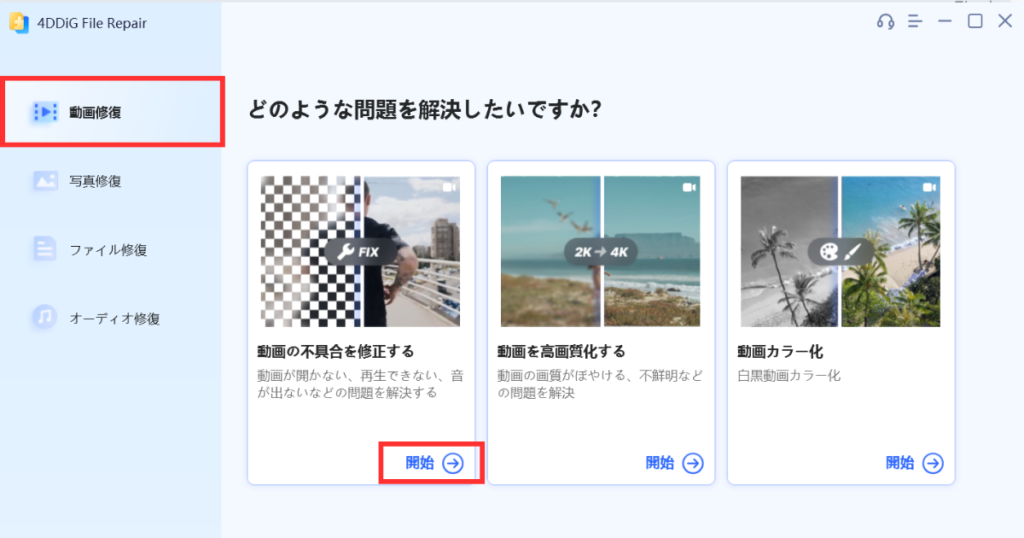
- 修復したい動画データを追加する
-
「動画を追加する」をクリックして修復したい動画を選びます。
複数のファイルを追加することも可能です。


- 修復開始をクリック
-

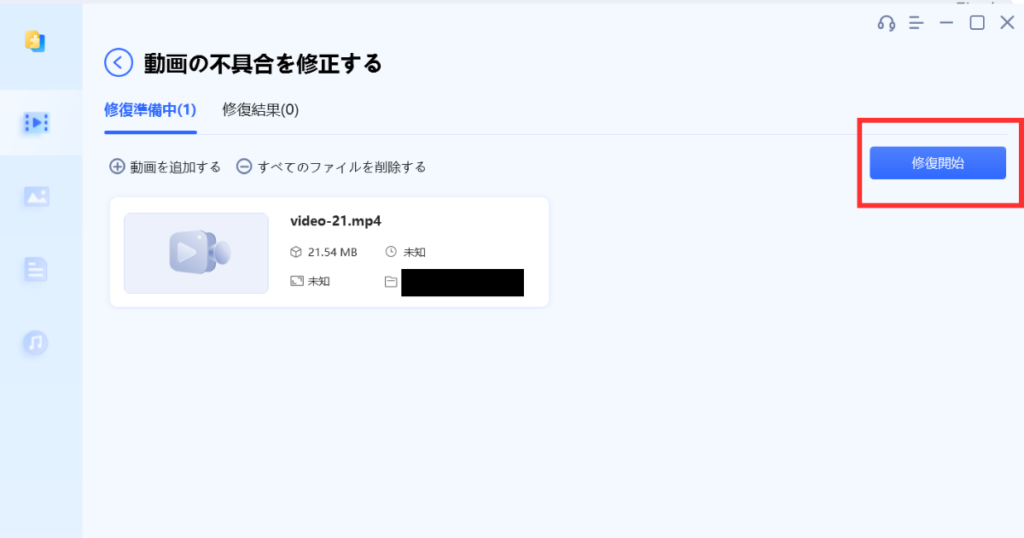
- 結果を表示をクリック
-
動画の長さによりますが、少々待つと動画ファイルが修復されます。

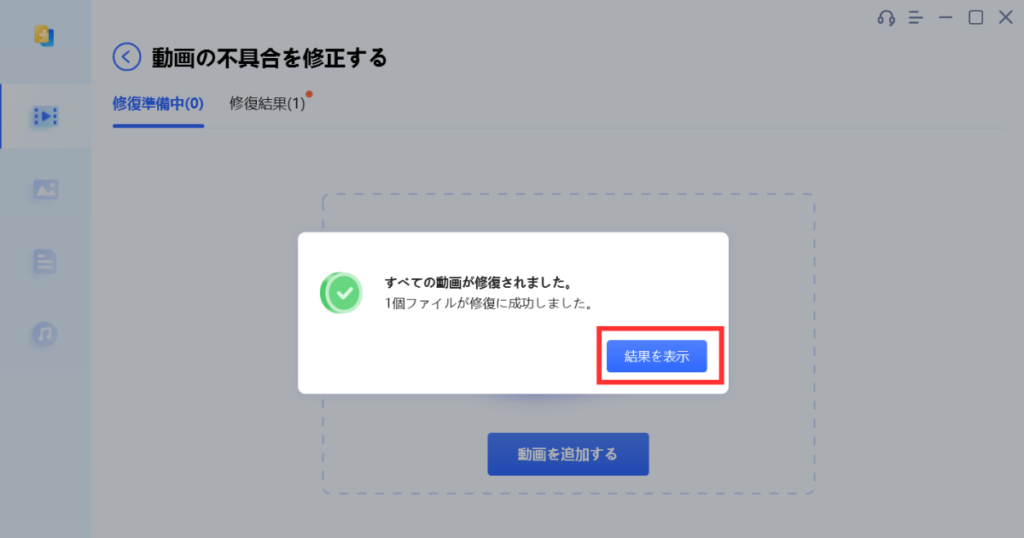
- 修復された動画を確認する
-
無事動画が修復されました。
右側の画面でプレビューすることができるので、ファイルを確認後データを保存してください。

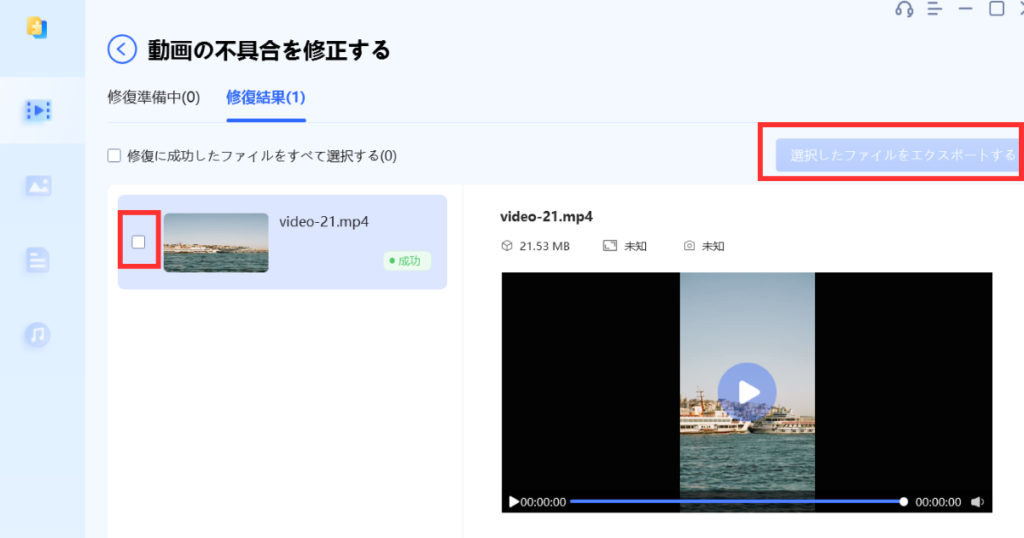
めちゃくちゃ簡単に動画の修復ができました!



この他にもいくつか動画の修復を試してみましたがうまくいきました!
音声ファイルの修復には失敗したので、すべてのファイルが修復できるわけではないようです。
おまけ
白黒写真のカラー化にも成功しました。
我が家のおさるを白黒で撮影して・・・
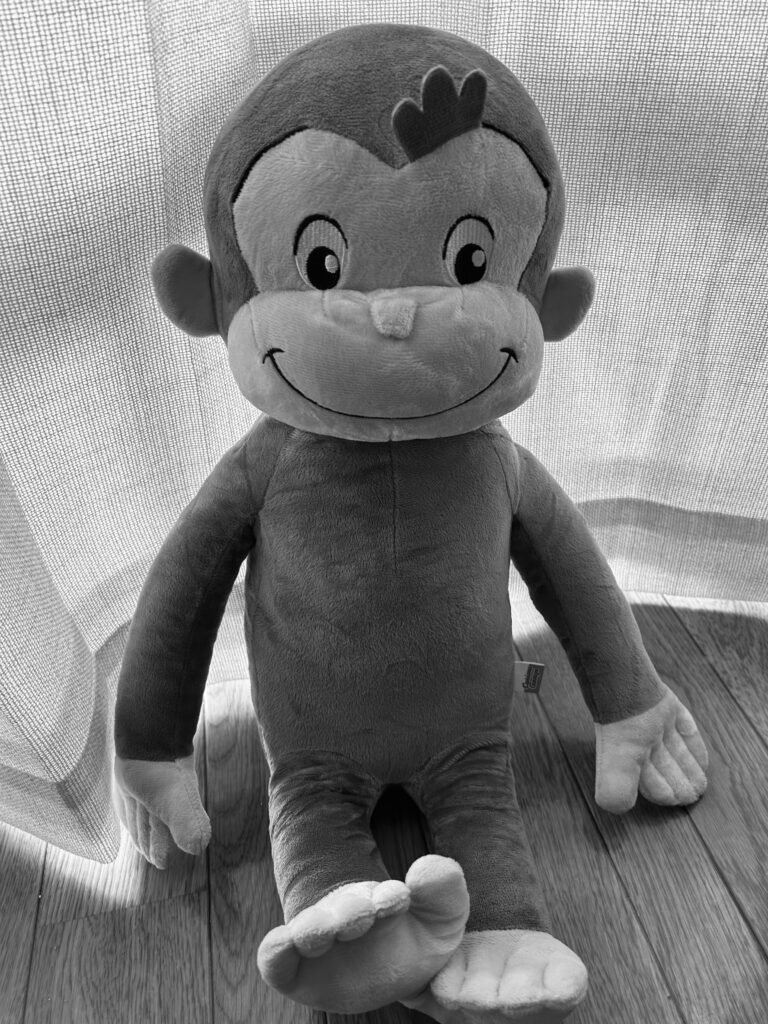
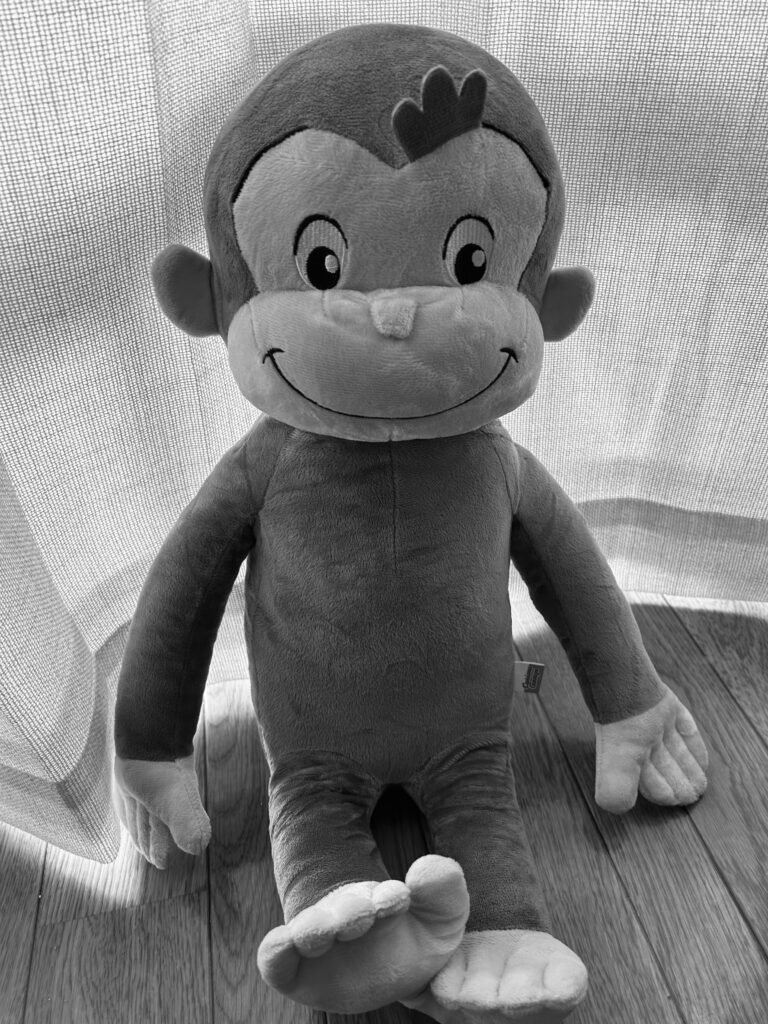
カラー化すると・・・
↓
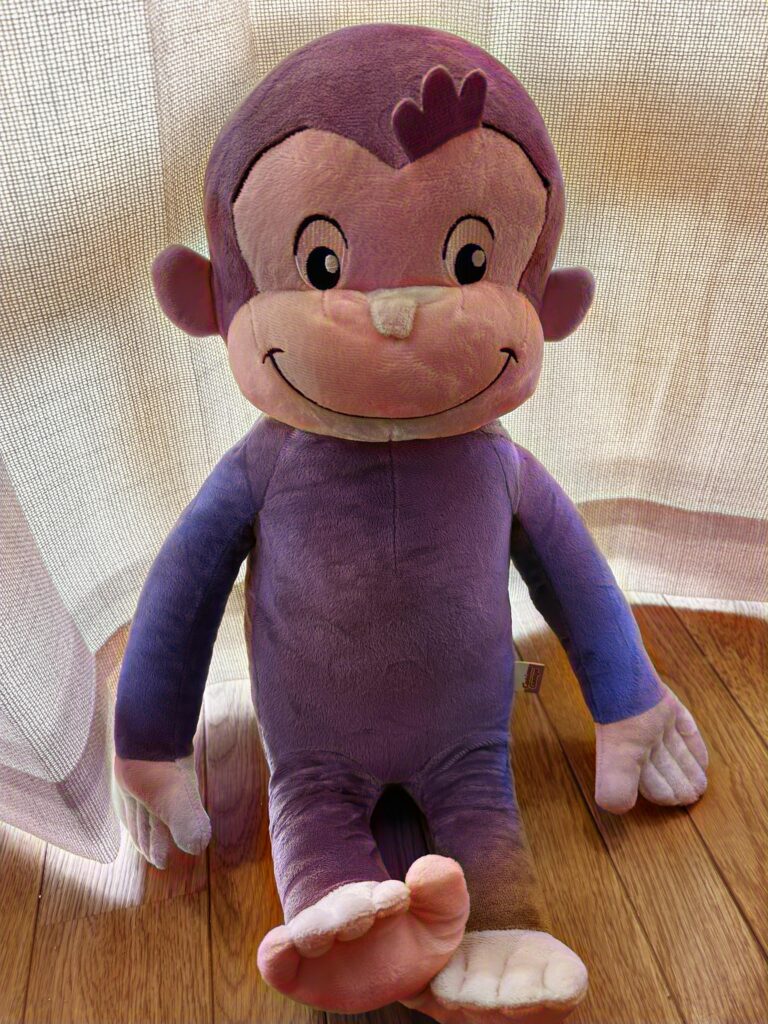
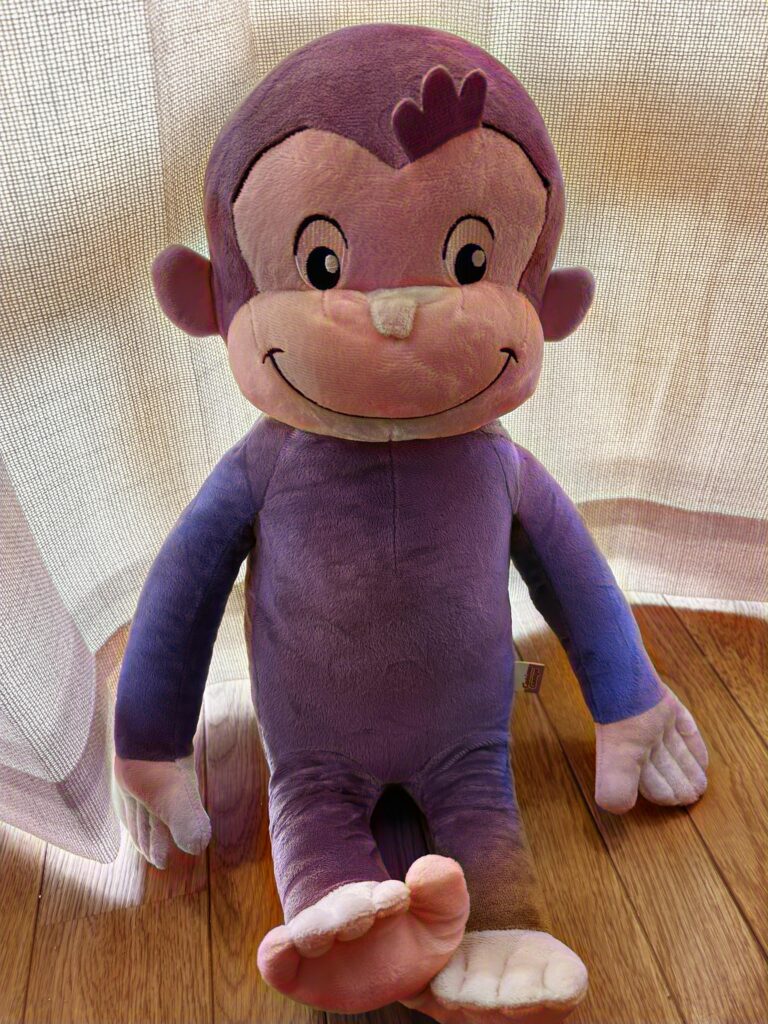
実際の色味と完全に同じわけではありませんが、違和感のない仕上がりになりました。



自分で撮った白黒写真もネットから拾ってきた白黒写真もバッチリカラー化できました~!
4DDiG File Repairの特徴


- Windows・Macの両方に対応
- AIが搭載されているため短時間で修復完了
- 3ステップでファイル修復ができる



「AI」とか「ファイル修復」とか聞くと難しそう・・・と思ってしまうけど拍子抜けするほど簡単に使えるソフトです。
Tenorshare社の4DDiGシリーズ
4DDiG File Repairのライセンス購入


4DDig File Repairは無料でダウンロードできますが、有料版とは機能が異なります。
| 無料版でできること | 有料版でできること |
|---|---|
| ファイルのスキャン 結果のプレビュー | 破損した動画・写真・音声・Office/Adobeファイルを修復 動画・写真の高画質化 白黒動画・写真のカラー化 一括ファイル処理とプレビュー 無料アップグレード |



無料版では使用感を試すかんじだね!
スキャン&プレビューしてみて修復できそうだったら有料版を買えばいいと思う!
有料版は月間更新ライセンス・年間更新ライセンス・永久ライセンスの3つから選べます。
| 月間更新ライセンス | 年間更新ライセンス | 永久ライセンス | |
|---|---|---|---|
| 価格 | 5,980円 | 9,280円 | 12,980円 |
どのライセンスを購入しても機能は同じです。
月間更新ライセンスと年間更新ライセンスは自動更新なので、必要なくなったタイミングで解約するようにしましょう。



割引セールをしてることもあるからまずは公式サイトをチェック!
4DDiG File Repairを使ってみた感想
難しい知識がなくても簡単にファイルの修復ができるというのが4DDiG File Repairの最大のメリットです。
細かい設定が必要ないので誰でも使えるソフトだと思いました。
正直本当に動画の修復ができるのか半信半疑でしたが、色合いがおかしくなった動画や再生できなかった動画の修復に成功したので満足です。



白黒写真のカラー化と画像の高画質化で家族や友達とも盛り上がれるかも!
参考リンク:破損したMP4ファイルを修復するフリーソフト7選








